So führen Sie eine Telefonkonferenz auf dem iPhone durch
So führen Sie eine Telefonkonferenz auf dem iPhone durch
Meetings sahen nie besser aus mit der Entwicklung von Kommunikationstechnologien trotz der Verteilung von Arbeitskräften über die ganze Welt. Mit den richtigen Tipps und Regeln der Fernkommunikation kann jetzt von überall aus zusammengearbeitet werden, sogar in Ihrem Schlafzimmer! Die am häufigsten verwendete Methode für Remote-Meetings besteht darin, Konferenzgespräche mit allen Teilnehmern des Meetings zu führen und ihre Ideen zu präsentieren, um Projekte oder Verkäufe voranzutreiben. In diesem Artikel werden dem Publikum zwei Möglichkeiten vorgestellt, wie man Konferenzgespräche auf dem iPhone führt.
1. So führen Sie eine Telefonkonferenz auf dem iPhone mit der Standard-Telefonanwendung durch
Dies ist der einfachste Weg für Ihre verteilten Teams, sich zu vernetzen. Solange Sie Ihr iPhone zur Hand haben, können Sie die iPhone-Konferenzschaltung durchführen.
Schritt 1 Starten Sie die standardmäßige Telefonanwendung Ihres iPhones
Suchen Sie das standardmäßige Anwendungssymbol „Telefon“ auf Ihrem Telefon und tippen Sie darauf, um es zu starten.
Schritt 2 Geben Sie die Nummer ein und tätigen Sie einen Anruf
Tippen Sie auf das „Tastenfeld“ und geben Sie die Telefonnummer eines beliebigen Teilnehmers ein. Tippen Sie dann auf das grüne „Anrufen“-Symbol, um diesen Teilnehmer anzurufen.
Oder wenn dieser Teilnehmer Ihr bestehender Kontakt ist, tippen Sie auf „Kontakte“ und wählen Sie ihn/sie aus. Tippen Sie dann auf das blaue „Anruf“-Symbol, um diesen Anruf zu tätigen.
Schritt 3 Halten Sie den Anruf
Sobald die oben genannten Schritte abgeschlossen sind und er/sie Ihren Anruf entgegennimmt, können Sie ihn/sie bitten, einige Zeit zu warten, indem Sie den Anruf halten, da Sie andere Teilnehmer zu dieser Telefonkonferenz einladen müssen.
Schritt 4 Rufen Sie einen anderen Freund an
Tippen Sie auf dem Bildschirm auf das Symbol „Anruf hinzufügen“ und geben Sie die Nummer des zweiten Teilnehmers auf dem Ziffernblock ein oder wählen Sie ihn/sie aus Ihrer Kontaktliste aus.
Tippen Sie dann auf das grüne Telefonsymbol, um ihn/sie anzurufen.
Schritt 5 Führen Sie die Anrufe zusammen
Sobald der zweite Teilnehmer Ihren Anruf entgegennimmt, können Sie die beiden Anrufe zusammenführen, indem Sie auf dem Bildschirm auf das Symbol „Anrufe zusammenführen“ tippen. Dann werden Ihre Anrufe zu Konferenzgesprächen mit drei Teilnehmern (einschließlich Ihnen) zusammengeführt und Chats sind jetzt kostenlos!
Schritt 6 Fügen Sie weitere Teilnehmer hinzu
Bei Bedarf können Sie weitere Teilnehmer hinzufügen, indem Sie die genannten Schritte wiederholen. Sie können sich bei Ihrem Mobilfunkanbieter nach der Anzahl der Teilnehmer an Ihrer Telefonkonferenz auf dem iPhone erkundigen.
2. Telefonkonferenz auf dem iPhone mit ezTalks Meetings
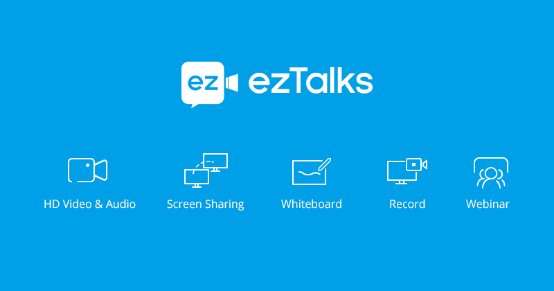
Außer der standardmäßigen Telefonanwendung können Benutzer auch Software aus dem Apple Store für ihre iPhone-Konferenzschaltung verwenden. Die meisten Apps wurden mit mehreren Funktionen entwickelt, um unterschiedliche Anforderungen zu erfüllen, und Tools für die Zusammenarbeit wie Bildschirmfreigabe, interaktives Whiteboard, Aufzeichnung und IM sind in die App integriert, um iPhone-Konferenzgespräche zu optimieren. Im folgenden Teil werden wir ezTalks Meetings als Beispiel verwenden, um detailliert zu erklären, wie man eine Telefonkonferenz auf dem iPhone durchführt.
Schritt 1 Laden Sie ezTalks von Ihrem Apple Store herunter
Suchen Sie nach „ezTalks Video Meetings“ und laden Sie die App im App Store herunter.
Schritt 2 Starten Sie ezTalks Video Meetings und melden Sie sich an
Klicken Sie auf die App auf Ihrem Bildschirm, um ezTalks auf Ihrem iPhone zu installieren und zu starten. Registrieren Sie dann ein ezTalks-Konto, indem Sie in der linken Ecke auf „Registrieren“ klicken, indem Sie Ihre E-Mail-Adresse eingeben. Aktivieren Sie Ihr Konto, indem Sie der Bestätigungs-E-Mail folgen, die ezTalks Ihnen nach Ihrer Registrierung zusendet.
Schritt 3: Hosten Sie eine Telefonkonferenz auf dem iPhone
Melden Sie sich bei ezTalks Video Meetings an und klicken Sie, um ein Meeting mit Ihrem iPhone abzuhalten. Überprüfen Sie Ihre Kamera, Ihr Mikrofon und Ihren Lautsprecher, um sicherzustellen, dass Sie hören und gehört werden können.
Schritt 4 Laden Sie Ihre Teilnehmer zur Telefonkonferenz ein
Tippen Sie auf das Symbol „Teilnehmer“ und klicken Sie auf „Einladen“, um ihr/ihm eine E-Mail-, SMS- oder Twitter-Benachrichtigung für diese Besprechungseinladung zu senden. Oder Sie können die Einladung oder die URL kopieren und an sie senden. Sie müssen lediglich auf den Link klicken und dem Meeting beitreten. Wenn alle Ihre Teilnehmer bereit sind, können Sie Ihre Telefonkonferenz jetzt auf Ihrem iPhone genießen!
Eine weitere empfohlene Möglichkeit, an dem Meeting teilzunehmen, besteht darin, ezTalks Video Meetings herunterzuladen und die Meeting-ID einzugeben. Dies ist eine weitere einfache Möglichkeit für Ihre Telefonkonferenz auf dem iPhone, da Sie nur Ihre 8-stellige Meeting-ID benötigen. Alle ezTalks-Benutzer können voll ausgestattete Funktionen wie kostenlose Audio-/Videoanrufe, Bildschirmfreigabe, Videokonferenzen , interaktives Whiteboard, Aufzeichnung und Wiedergabe, IM und mehr genießen.
Die genannten zwei Möglichkeiten, Telefonkonferenzen auf dem iPhone durchzuführen, sind aus unserer täglichen Erfahrung zusammengefasst und haben sich als der einfachste und am häufigsten verwendete Dienst erwiesen. Wenn Sie kein Internet zur Verfügung haben, ist Option 1 vielleicht der beste Weg für Sie. Und wenn das Internet verfügbar ist, sollte Option 2 für Sie am besten geeignet sein.